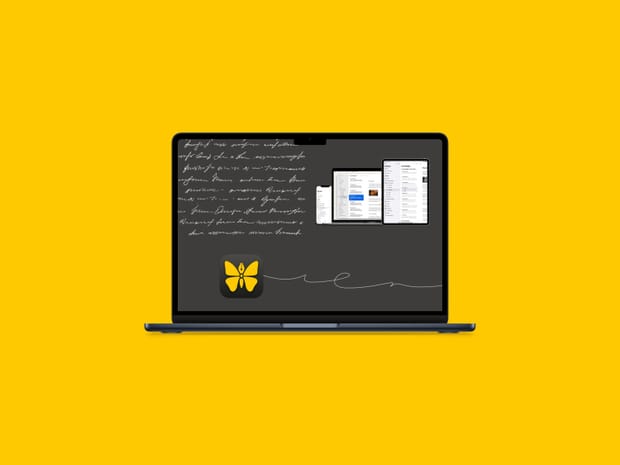A Ulysses é, indubitavelmente, a melhor aplicação de escrita que podes ter instalada quer no teu Mac, quer no teu iPad ou iPhone. As vantagens de um ambiente de criação literária simples e livre de distrações têm associação direta com a plenitude de funcionalidades e ferramentas úteis, muitas delas já por cá abordadas (aqui e aqui, por exemplo).
Ora, uma ferramenta como a Ulysses tem o potencial de ser uma caixinha de surpresas, em que novos recursos vão sendo descobertos a cada utilização; um bom exemplo disso são os atalhos de teclado disponíveis, que vão ficando conhecidos à medida que precisarmos dos mesmos. Contudo, não seria benéfico existir uma lista, de fácil consulta, onde toda essa informação estivesse compilada? Se a tua resposta foi "Sim", estás no sítio certo.
Vamos partilhar aqui todos os atalhos que podes utilizar na Ulysses, de forma a acelerares a tua dinâmica diária de trabalho. Os atalhos abaixo são para Mac, contudo alguns funcionam também em iPad e iPhone. Desfruta, esperamos que te sejam úteis!
| Atalho | Resultado |
|---|---|
| Cmd + N | Criar nova folha |
| Shift + Cmd + N | Criar novo grupo |
| Control + Cmd + N | Criar novo filtro |
| Option + Cmd + N | Abrir nova janela |
| Cmd + T | Abrir novo separador |
| Cmd + O | Mostrar o painel de abertura rápida para abrir a partir da Biblioteca |
| Shift + Cmd + O | Mostrar o painel de abertura rápida para abrir a partir do grupo atual |
| Option + Cmd + O | Mostrar o painel de abertura rápida para abrir a partir da seleção atual |
| Cmd + Enter | Mostrar tabela selecionada no grupo |
| Control + Tab | Mudar para o próximo separador |
| Shift + Control + Tab | Mudar para o separador anterior |
| Cmd + D | Adicionar ou remover folha aos favoritos |
| Cmd + S | Guardar a versão atual da folha e criar uma nova versão |
| Cmd + J | Colar folhas selecionadas |
| Shift + Cmd + B | Dividir folha pela seleção |
| Shift + Cmd + P | Abrir a pré-visualização da exportação para o grupo ou folha selecionados |
| Cmd + R | Atualizar a janela de pré-visualização |
| Espaço ou Seta direita | Saltar para a próxima página de pré-visualização |
| Shift + Espaço ou Seta esquerda | Saltar para a página anterior de pré-visualização |
| Seta para baixo | Mover para baixo na pré-visualização |
| Seta para cima | Mover para cima na pré-visualização |
| Cmd + P | Imprimir a folha atual |
| Cmd + Delete | Mover folha para o lixo |
| Option + Cmd + Delete | Apagar folha |
| Cmd + W | Fechar o separador atual |
| Shift + Cmd + W | Fechar a janela atual |
| Shift + Cmd + K | Abrir o painel para anexar palavras chave à folha selecionada |
| Cmd + , | Abrir as preferências da Ulysses |
| Cmd + 1 | Colocar a biblioteca em destaque ou mudar a vista da biblioteca |
| Cmd + 2 | Colocar as folhas em destaque ou mudar a vista da lista de folhas |
| Cmd + 3 | Colocar o editor e destaque ou mudar para a vista apenas de edição |
| Cmd + 4 | Alternar a vista de anexos |
| Cmd + 5 | Mudar para os favoritos |
| Cmd + 6 | Mostrar o painel de exportação rápida |
| Cmd + 7 | Mostrar o painel de estatísticas |
| Cmd + 8 | Mostrar o painel de navegação |
| Cmd + 9 | Mostrar o painel de marcação |
| Cmd + F | Mostrar o painel de pesquisa |
| Option + Cmd + F | Mostrar o painel de pesquisa e substituição |
| Cmd + E | Procurar pela seleção |
| Cmd + G | Encontrar o próximo resultado de pesquisa |
| Shift + Cmd + G | Encontrar o anterior resultado de pesquisa |
| Shift + Cmd + F | Mostrar a caixa de pesquisa da lista de folhas |
| Esc | Esconder o painel de pesquisa, pesquisa e substituição ou lista de folhas |
| Control + Cmd + Space | Abrir o painel de símbolos e emojis |
| Option + Cmd + X | Alternar para o tema escuro |
| Option + Cmd + L | Alternar para o modo escuro |
| Option + Cmd + T | Alternar para o modo de máquina de escrever |
| Control + Cmd + F | Alternar para ecrã completo |
| Cmd + M | Minimizar janela |
| Control + Cmd + Z | Aplicar zoom na janela |
| Option + Cmd + 3 | Alternar o segundo editor na vista dividida |
| Option + deslizar | Deslizar simultaneamente ambos os editores na vista dividida |
| Cmd + seta esquerda | Mudar o foco da lista de folhas para a biblioteca |
| Cmd + seta direita | Mudar o foco da biblioteca para a lista de folhas ou da lista de folhas para o editor |
| Seta direita | Abrir o grupo selecionado na biblioteca |
| Option + Cmd + seta para cima | Selecionar a folha anterior |
| Option + Cmd + seta para baixo | Selecionar a folha seguinte |
| Option + Cmd + seta direita | Mover pelos painéis da esquerda para a direita |
| Option + Cmd + seta esquerda | Mover pelos painéis da direita para a esquerda |
| Cmd + arrastar | Forçar copiar a folha ou grupo |
| Option + arrastar | Forçar mover a folha ou grupo |
| Cmd + \ | Aumentar o nível do cabeçalho |
| Shift + Cmd + \ | Diminuir o nível do cabeçalho |
| Cmd + seta esquerda | Saltar para o início da linha |
| Cmd + seta direita | Saltar para o fim da linha |
| Cmd + seta para cima | Saltar para o início da folha |
| Cmd + seta para baixo | Saltar para o fim da folha |
| Option + seta esquerda | Saltar para a palavra anterior |
| Option + seta direita | Saltar para a palavra seguinte |
| Option + seta para cima | Saltar para o início do parágrafo |
| Option + seta para baixo | Saltar para o fim do parágrafo |
| Control + Cmd + seta para cima | Mover a linha selecionada para cima |
| Control + Cmd + seta para baixo | Mover a linha selecionada para baixo |
| Option + Delete | Apagar a palavra atual |
| Cmd + Delete | Apagar a linha atual |
| Cmd + B | Enfatizar o texto selecionado |
| Cmd + I | Colocar o texto selecionado em itálico |
| Cmd + K | Criar um link |
| Cmd + L | Remover a marcação da linha atual ou do texto selecionado |
| Tab | Aumentar recuo |
| Shift + Tab | Diminuir recuo |
| \ (text) | Não aplicar marcação ao texto seguinte |
| Cmd + Z | Desfazer digitação |
| Shift + Cmd + Z | Refazer digitação |
| Cmd + X | Cortar o texto selecionado |
| Cmd + C | Copiar o texto selecionado |
| Cmd + V | Colar o texto selecionado |
| Cmd + A | Selecionar todo o texto no editor |
| Option + Cmd + C | Copiar o texto selecionado como marcação |
| Option + Cmd + V | Colar marcação |
| Option + Shift + Cmd + V | Colar como texto simples |
| (img) | Abrir o painel de inserção de imagem |
| (fn) | Abrir o painel de inserção de nota de rodapé |
| Cmd + + | Aumentar zoom |
| Cmd + - | Diminuir zoom |
| Cmd + 0 | Reverter para o zoom original |
| Cmd + ; | Verificar a ortografia do documento |
| Shift + Cmd + ; | Abrir o painel de pronúncia e gramática |
Se chegaste até aqui, significa que o teu interesse na Ulysses está acima da média! A ser verdade, aconselhamos que experimentes a versão de teste gratuita desta aplicação, pois temos a certeza que depois disso não vais querer voltar atrás!